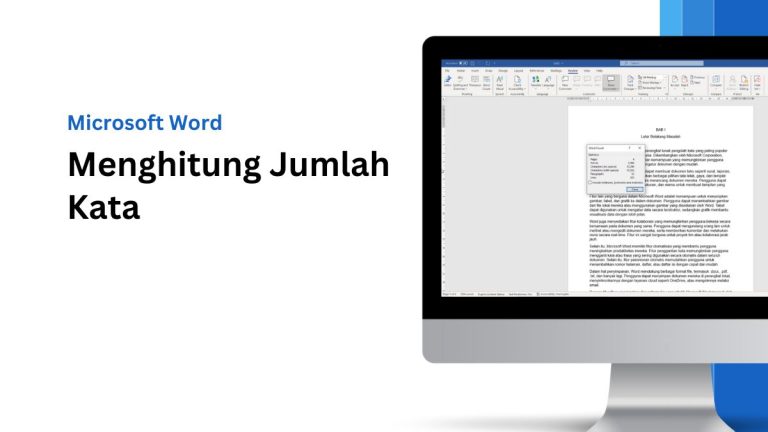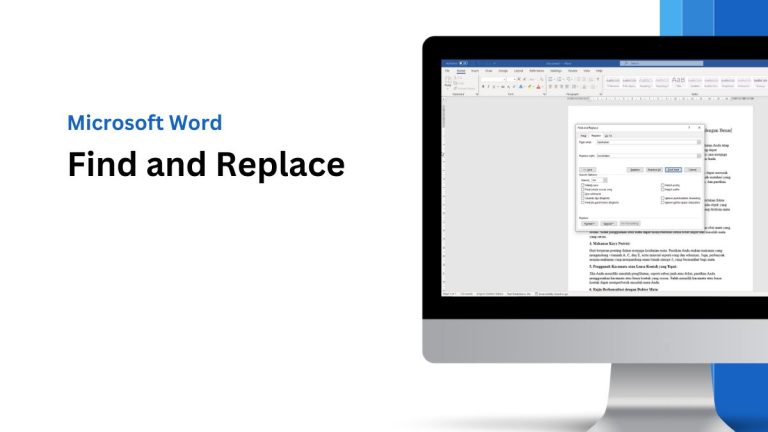Apakah kamu bosan dengan tampilan font standar yang disediakan oleh Microsoft Word? Jangan khawatir, sebagai pengguna, Microsoft memberikan kebebasan penuh untuk menambahkan font baru ke dalam aplikasi ini dengan sangat mudah.
Font yang ditambahkan nantinya tidak hanya dapat digunakan di MS Word, tetapi juga dalam semua aplikasi yang terinstal pada sistem operasi Windows atau OS lainnya yang terinstal pada laptop maupun PC.
Penggunaan font atau gaya tulisan baru di Word biasanya bertujuan untuk memberikan tampilan yang lebih menarik dan kreatif pada sebuah dokumen. Selain itu, custom font juga menciptakan branding, memenuhi kebutuhan khusus, menyesuaikan dengan target pembaca, dan memuaskan kebutuhan pribadi.
Cara Menambahkan Font di MS Word
Untuk menambahkan font baru atau custom font ke dalam aplikasi Microsoft Word, terdapat beberapa tahapan yang harus dilakukan mulai dari download font, extract font, dan menginstall font, dan menggunakannya di Word.
Berikut ini tahapan cara menambah font baru di Word dengan mudah :
1. Download Font
Langkah pertama yang harus dilakukan adalah download font. Banyak situs penyedia font gratis maupun premium yang bisa kamu pakai seperti dafont.com, fontsquirrel.com, fontspace.com, google font dan 1001freefonts.com.
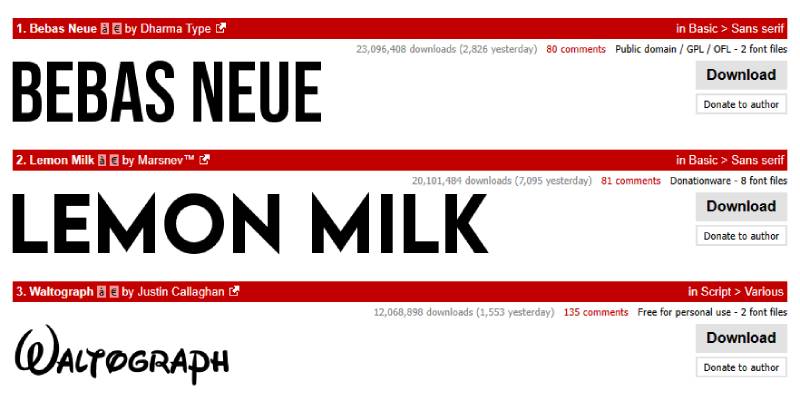
Cara download font di situs Dafont.com :
- Buka situs penyedia font gratis di https://dafont.com .
- Cari dan pilih font yang diinginkan.
- Jika sudah mendapatkan yang sesuai, klik tombol Download.
- Font akan terdownload secara otomatis di browser.
- Selesai.
2. Extract & Install Font
File font yang sudah didownload di situs Dafont biasanya berformat .Zip, jadi kamu harus extract terlebih dahulu ke dalam komputer atau laptop sebelum digunakan dengan cara diinstall ke sistem operasi Windows.
Cara Ekstrak & Install Font :
- Buka file atau berkas font yang sudah didownload, biasanya ada di folder Download.
- Klik file yang ada di dalamnya, format TTF/OTF.
- Kemudian klik Extract to, lalu pilih lokasi penyimanan font lalu OK.
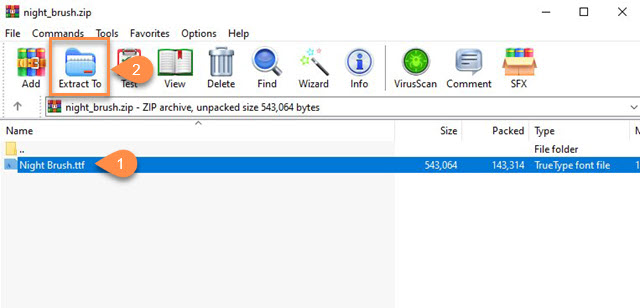
- Buka font hasil extract tadi.
- Selanjutnya klik Install.
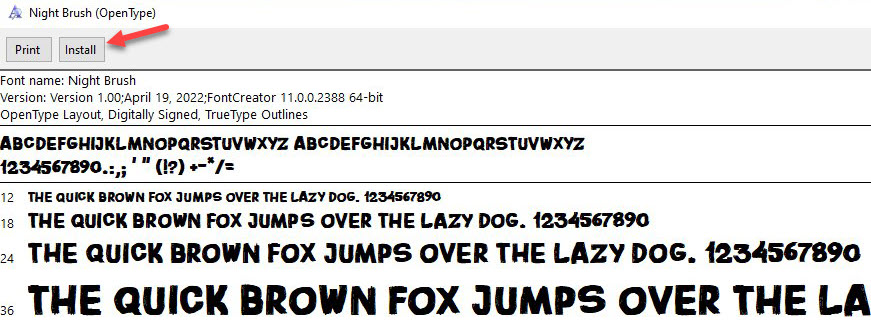
- Tunggu proses install beberapa saat hingga selesai.
- Selesai.
3. Cara Menggunakan Font
Setelah berhasil menginstall font dari Dafont atau situs font gratis lainnya, saatnya kita coba langsung mengganti atau memasukkan font tersebut pada aplikasi Microsoft Word.
- Buka aplikasi Microsoft Word di PC atau Laptop.
- Block tulisan yang ingin fontnya diganti.
- Pergi ke tab Home, lalu klik tanda panah ke bawah untuk melihat pilihan font yang tersedia.
- Silahkan cari nama font yang baru saja diinstall atau bisa langsung ketik nama fontnya untuk mempermudah pencarian.
- Sebagai contoh, font Night Brush kemudian Enter.

- Maka font pada tulisan berganti secara otomatis.
- Selesai.
Semoga dengan menginstall font baru di aplikasi Word dapat membuat tampilan dokumen semakin menarik dan terlihat profesional. Pilihlah font dengan bijak sesuai dengan peruntukan atau tema agar lebih bagus.